[ま]iPhoneのパスコードを忘れて涙目/復旧までの手順 @kun_maa
こんにちは!物忘れがひどくなってきたかも @kun_maa です。

一度に5台まで充電できるUSBアダプタにiPhone 5sをつないだ写真を撮りたくて、久しぶりにiPhone 4sを使おうと思いました。
パスコードを入力して開こうとしたらパスコードが違うとiPhoneに怒られ、思いつく限りのパスコードを入力し直していたら・・・

どうやら本気でiPhoneを怒らせてしまったようです。仕方ないのでこの使えなくなったiPhone 4sをアダプタにつないで、iPhone 5sで写真を撮ることにしたのですが、このままだとiPhone 4sがただの文鎮になってしまいます。
その後も時間をおいてパスコードを入力してみたのですが、一度この状態になるとチャンスは1回だけなんですね。しくじると、続けて入力ができずに次のような画面になってしまいます。使えない時間が延長されてるし。60分後って・・・

そんなことを繰り返していたら、何回目かでとうとうパスコードを入力するチャンスさえ奪われました。ちょっと涙目。
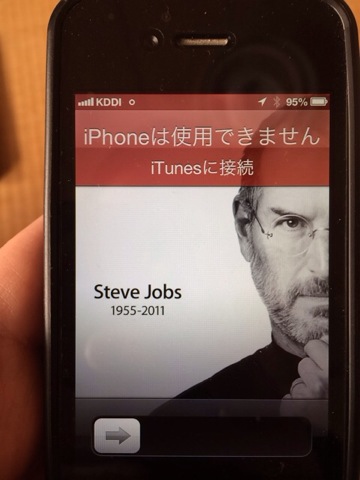
しょうがないので、iPhoneのご指示通りiTunesに接続してみました。
ところが、iTunesにも怒られてしまいました。こんなこと言われてもパスコードがわからないから接続しているのにさ。これじゃなんの解決にもならないじゃん。
藁にもすがる思いで「詳しい情報」をクリック。

どうやら、「iPhoneを探す」機能で解除できそうです。それでもダメならリカバリーモードとかってのがあるんですね。

まずはiCloudにサインインして「iPhoneを探す」を立ち上げます。

しかし、なぜかiPhone 4sだけはオフラインになっていてあえなく断念。オフライン状態だと「iPhoneを探す」機能が使えないんです。泣きっ面に蜂って言葉を思い出しました。

いよいよ最後の手段、リカバリーモードに挑戦です。
これでダメならもうこのiPhone 4sは文鎮決定です(つд;)
<iPhoneのリカバリーモードの手順>
①まず、スリープボタンを長押ししてiPhoneの電源を落とします。

②電源が切れた状態でiPhoneのホームボタンを押しながら、USBケーブルでMacのiTunesに接続します。

③そのままホームボタンを押し続けます。すると、すでにiTunesに接続されているのにiPhoneの画面にこんな表示が出ます。
この画面になったらホームボタンから指を離してiTunesの画面を見てみましょう。

④そこにはこんな悲しいメッセージが表示されていることでしょう。ぽろりと涙をこぼしながら、全然OKじゃないけどOKをクリックしてみます。

⑤唐突に現れる神のお告げのようなメッセージ。これはイケるかも。
もちろんOKをクリックです。

⑥やったー!こういう画面を待っていたんですよ。悲しい涙がうれし泣きに変わる瞬間。

⑦iPhone 4sは、まだiOS6の状態でした。そのままがよかったのですが、ここで逆らうとまた悪いことが起きそうな気がしたので素直に次に進みます。

⑧もう復元してくれるならなんでも同意しますよ。その程度には心が折れていました。
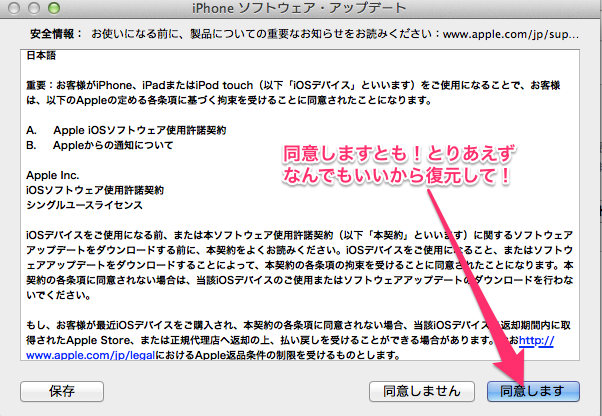
⑨なにやらダウンロードが始まりましたが、この段階ではまだiPhoneに変化なし。

⑩そしてようやくパスコードの呪いが解けてリカバリーが始まりました。

⑪iPhone 4sのリンゴマークも心なしかうれしそうに見えます。気のせいか。

⑫けっこう時間がかかりましたがようやく「こんにちは」( ゚Д゚)ウヒョー

これでようやくまっさらなiPhoneに生まれ変わりました。いやー、一時はどうなることかと思いましたよ。ホントに目が潤んでましたから。
こんどこそ絶対忘れないぞという気合いを込めて新しいパスコードを入力しました。

iPhone 5sは指紋認証だし、仮に指紋認証に失敗しても毎日使っているiPad Airと同じパスコードなので忘れることはないんですが、普段お蔵入りしているiPhone 4sのパスコードはすっかり忘れてしまいました。やっぱりどこかにメモっておくか他の端末と同じにしておいておいた方がいいですね。すっかり懲りました。
このブログを気に入っていただけたら、ちょくちょくのぞきに来ていただけるとうれしいです。そして、とっても励みになります。
RSS登録していただける方はこちらのボタンをご利用ください。
